发布时间:2021-01-11 15: 10: 50
使用CorelDRAW X8做设计的朋友使用过位图功能中浮雕这一功能吗?你有做过浮雕样式的设计吗?你想将你的设计做成浮雕样式吗?
如果你还不知道或者没有使用过CorelDRAW的浮雕功能,那就快跟我一起完成下面这个操作过程了解一下吧。
操作过程:
1、首先,我们要插入一个素材,在CorelDRAW中新建一个文档并导入一张素材。就拿之前拍的一张照片为素材好了。

2、点击菜单栏【位图】→【三维效果】→【浮雕】效果。因为我们一般导入的照片或者图片是jpg或png格式的,它们都属于“位图”,所以我们也就省去了将矢量图转换为位图这一步骤。
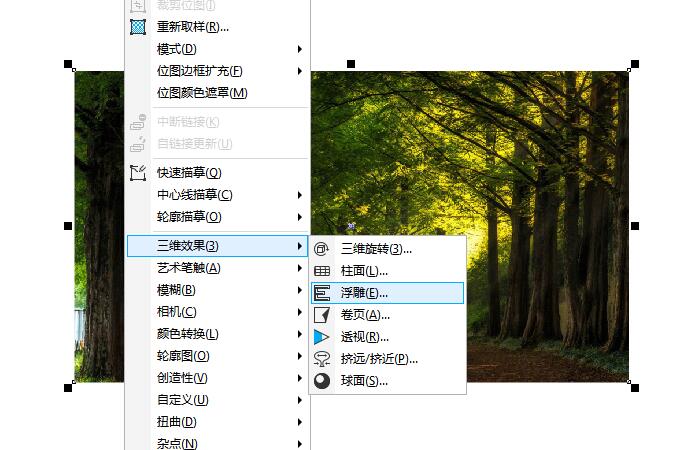
3、在浮雕效果设置窗口中设置浮雕效果的深度、层次、方向以及浮雕色。
我将浮雕深度设置为5,层次设置为200,方向设置为45度,浮雕色设置为灰色。设置完点击预览即可看到我们设置的浮雕效果。
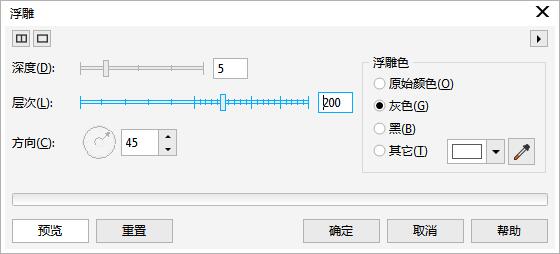
是不是很简单呢?

浮雕参数设置:
不同的设置参数,也会出现不同的效果。
深度的参数设置影响浮雕的显现程度,当我们将深度调整为1和20时的区别显而易见。不过当然也不是越高就越好;过高会失去真实感,过低又会缺少细节。所以我们要把握好这个度。
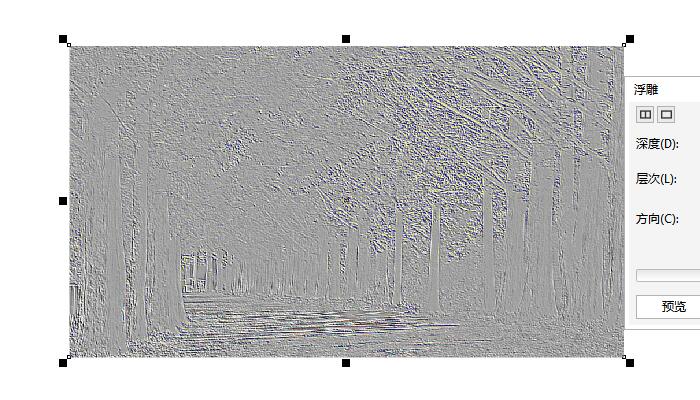
层次决定了我们浮雕效果的精细程度。当然层次越多就会越细致,越低就会越粗糙。但就像深度的参数设置一样,极致并不一定是最好的。
方向角度在我看来对整体的作用不是特别大,但是不同的角度还是对浮雕效果的整体有一定的影响。
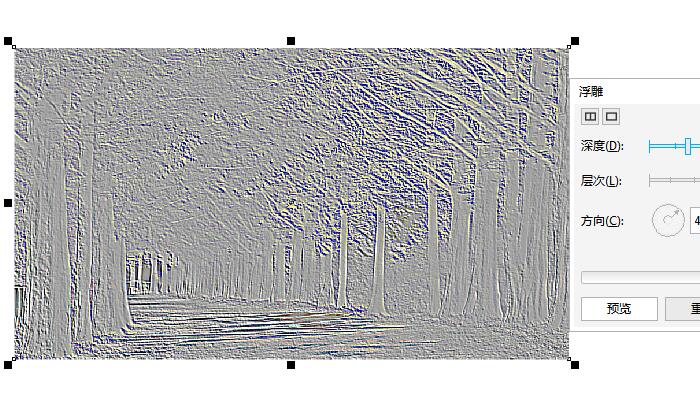
浮雕效果的颜色就看我们个人的选择了。预设中有酷酷的黑色、还原图像的原始颜色、凹凸效果明显的灰色;除此之外,我们还能选择调色板中的各种颜色以及使用吸管工具吸取屏幕中显示的各种颜色。
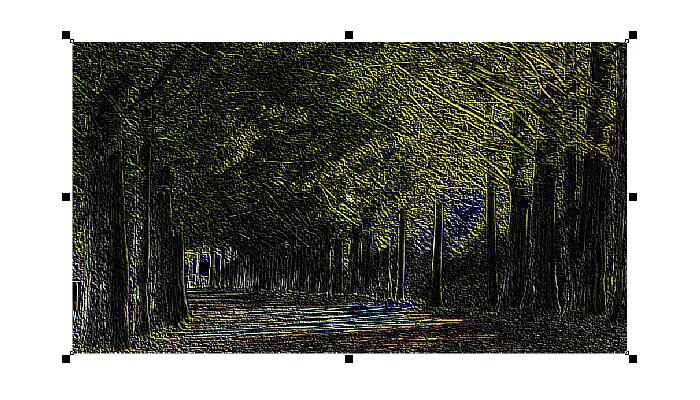
不论在我们设计广告、图案,还是是名片时,浮雕效果都能为我们的设计增光添彩。试想一下,在一张平面设计中添加一些具有3D效果的浮雕设计,是不是会很亮眼呢?
心动的朋友们快动手在CorelDRAW中尝试一下吧~
作者:昵名。
展开阅读全文
︾